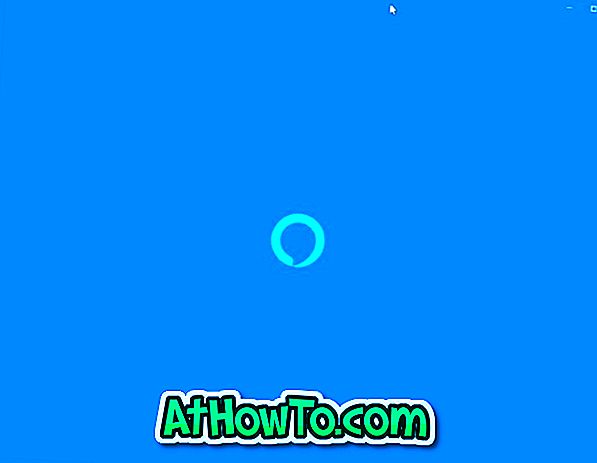Windows 7'de yeni sistem tepsisi stilinin tanıtılmasının birçok faydası vardır. Öncelikle, sistem tepsinizi temiz tutabilirsiniz, ikincisi, sistem tepsisi simgeleri üzerinde tam kontrol sahibi olacaksınız.
Kullanıcılar gizlemek için herhangi bir sistem tepsisi simgesini görev çubuğunun dışına sürüklemesine rağmen, birçok kullanıcı Intel Graphics simgesini sistem tepsisinden kalıcı olarak kaldırarak sistem tepsisini düzensiz tutmak isteyebilir.
Intel Graphics sistem tepsisi simgesini devre dışı bırakmanın en iyi yolu, sistem tepsisi simgesine sağ tıklayıp sistem tepsisinden çıkış seçeneğini seçmektir.
Intel Graphics sistem tepsisi simgesini etkinleştirme / devre dışı bırakma yolu
1. Windows 7 masaüstünde sağ tıklayın
2. Grafik Seçenekleri> Tepsi simgesi> Etkinleştir / devre dışı bırak seçeneğine gidin.
Ancak, Intel menüsünü (Grafik Özellikleri, Grafik Seçenekleri, Intel (R) TV Sihirbazı) Windows 7 masaüstü içerik menüsü kılavuzundan nasıl çıkaracağımızı okuyup uyguladıysanız, sistem tepsisi simgesini etkinleştirmek / devre dışı bırakmak için yukarıdaki adımları kullanamazsınız. Bunun yerine, aşağıda verilen adımları izlemeniz gerekir:
1. Windows 7 masaüstünde sağa tıklayın ve Ekran Çözünürlüğü'nü seçin. Alternatif olarak, masaüstüne sağ tıklayın> Kişiselleştir> Ekran (sol panelde bulunur)> Çözünürlüğü Ayarla .
2. Gelişmiş Ayarlar'a tıklayın.
3. Intel Graphics Media Accelerator sekmesine geçin.
4. Sistem Tepsisi Simgesi adlı onay kutusunun seçimini kaldırın.
5. Çıkmak için Tamam'ı tıklayın. Kaybolma Intel Graphics sistem tepsisi simgesini hemen görmelisiniz.